Win10系统背景图片怎么添加自己喜欢的图片?
百度经验 发布时间:2019-03-01 10:20:53 作者:壬辰龙99  我要评论
我要评论
Win10系统背景图片怎么添加自己喜欢的图片?Win10系统中的背景图片很少,想要添加自己喜欢的图片到背景图中,该怎么添加呢?下面我们就来看看详细的教程,需要的朋友可以参考下
Windows 10系统的背景图片,至今也就那么几张,看得有点厌了。下面我们就来看看向Win10系统添加背景图片的方法,请看下文详细介绍。



第一步:找到Windows 10系统背景图片的保存文件夹
1、进入资源管理器,点击打开系统磁盘;
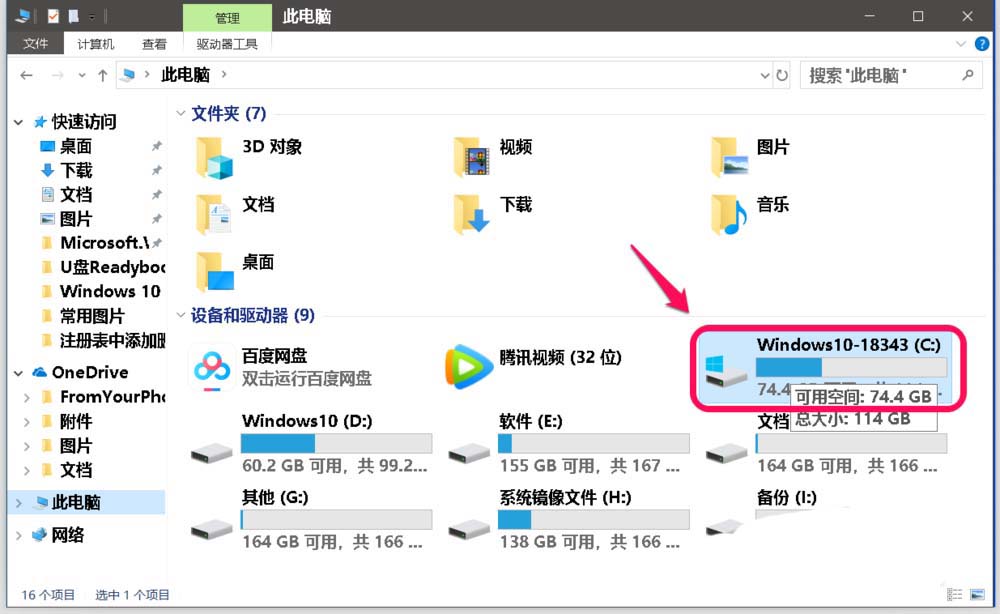
2、在系统磁盘中,点击打开 Windows 文件夹;
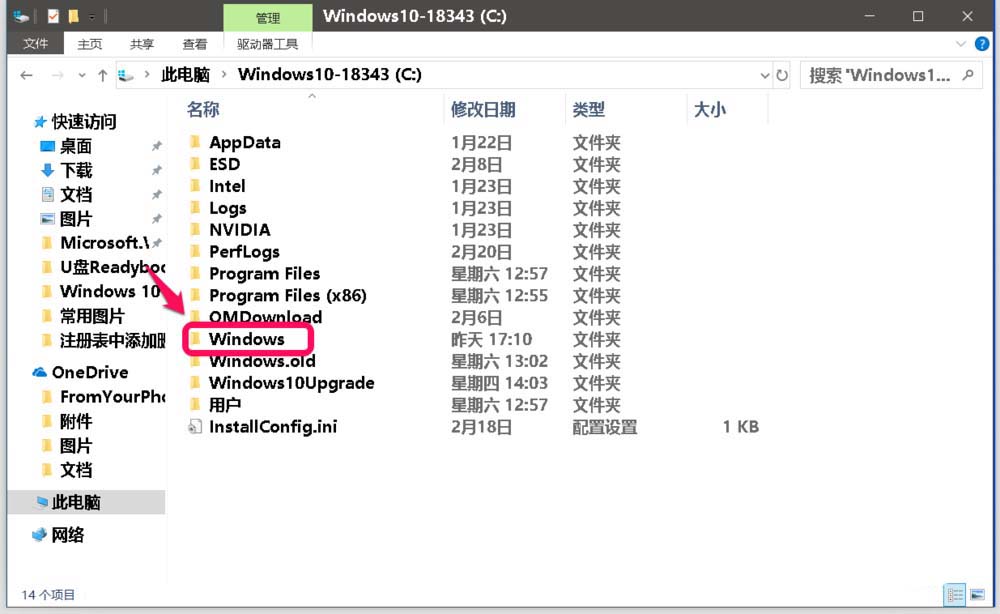
3、在打开的 Windows 文件夹中依次打开:Web - Wallpaaper - Windows 10,我们可以看到,背景图片中的几张图片都保存在这个文件夹中。
所以,Windows 10系统保存背景图片的文件夹路径为:
C:\Windows\Web\Wallpaaper\Windows 10

第二步:下载或找到自己喜欢的图片(照片),保存到系统的图片文件夹里,粘贴到系统背景图片文件夹中。
1、我们找到喜欢的图片后,试图将图片直接保存到 C:\Windows\Web\Wallpaaper\Windows 10 文件夹中,但图片不能直接保存到这个文件夹里。


2、我们点击:是(Y)将图片保存到 图片 文件夹中。

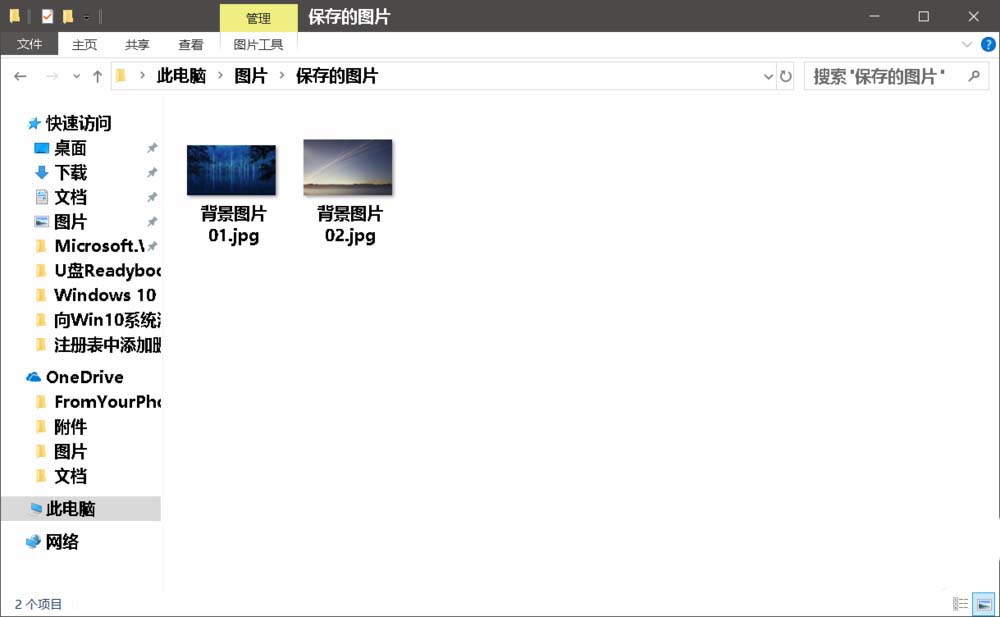
相关文章
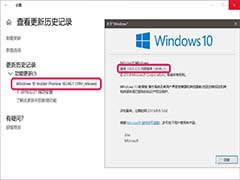
Win10 19H1预览版18343怎么升级到18346版?
Win10 19H1预览版18343怎么升级到18346版?想要将win10系统升级到19H1 18346.1版系统,该怎么手动升级呢?下面我们就来看看详细的教程,需要的朋友可以参考下2019-02-27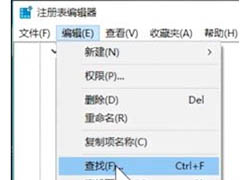 Win10系统再开机的时候出现了Runtime Error错误怎么办呢?本文中将会有详细的操作方法介绍,需要的朋友不妨阅读本文进行参考2019-02-27
Win10系统再开机的时候出现了Runtime Error错误怎么办呢?本文中将会有详细的操作方法介绍,需要的朋友不妨阅读本文进行参考2019-02-27 用户在使用win10系统的时候突然发现有自动断电的趋势,要如何的解决呢?本文中将会有详细的操作方法介绍,需要的朋友不妨阅读本文进行参考2019-02-27
用户在使用win10系统的时候突然发现有自动断电的趋势,要如何的解决呢?本文中将会有详细的操作方法介绍,需要的朋友不妨阅读本文进行参考2019-02-27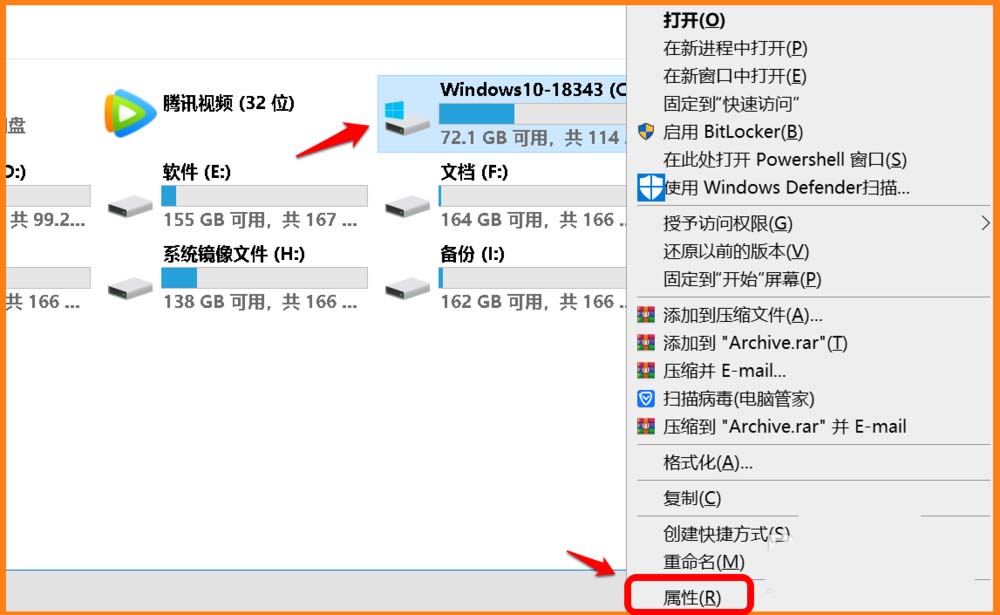 Win10预览版18343怎么关闭SSD硬盘碎片整理功能?Win10预览版18343中想要关闭SSD硬盘碎片整理功能,该怎么关闭呢?下面我们就来看看详细的教程,需要的朋友可以参考下2019-02-27
Win10预览版18343怎么关闭SSD硬盘碎片整理功能?Win10预览版18343中想要关闭SSD硬盘碎片整理功能,该怎么关闭呢?下面我们就来看看详细的教程,需要的朋友可以参考下2019-02-27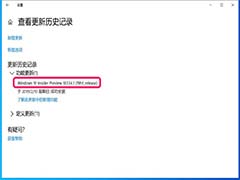
Win10 19H1快速预览版18334怎么升级到18343版?
Win10 19H1快速预览版18334怎么升级到18343版?2019-02-24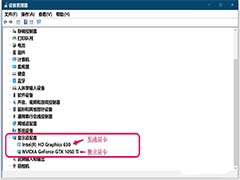 Win10系统双显卡怎么快速切换?Win10系统的笔记安装了双显卡,想要随意切换双显卡,该怎么切换呢?下面我们就来看看详细的教程,需要的朋友可以参考下2019-02-22
Win10系统双显卡怎么快速切换?Win10系统的笔记安装了双显卡,想要随意切换双显卡,该怎么切换呢?下面我们就来看看详细的教程,需要的朋友可以参考下2019-02-22
Win10 19H1快速预览版18342今日推送 更新内容汇总
微软今日推送了Win10 19H1快速预览版18342,这个版本更新了哪些内容呢?下面我们就莱详细介绍一下,需要的朋友可以参考下2019-02-21 win10中eplan出现密码狗不可用怎么办?win10在使用eplan的时候,发现密码狗不能用,该怎么解决这个问题呢?下面我们就来看看详细的教程,需要的朋友可以参考下2019-02-20
win10中eplan出现密码狗不可用怎么办?win10在使用eplan的时候,发现密码狗不能用,该怎么解决这个问题呢?下面我们就来看看详细的教程,需要的朋友可以参考下2019-02-20 Win10怎么恢复已挂起Cortana小娜?Win10系统中想要使用Cortana的时候,发现小娜无法使用,该怎么办呢?下面我们就来看看这个问题的解决办法,需要的朋友可以参考下2019-02-20
Win10怎么恢复已挂起Cortana小娜?Win10系统中想要使用Cortana的时候,发现小娜无法使用,该怎么办呢?下面我们就来看看这个问题的解决办法,需要的朋友可以参考下2019-02-20 我们在使用win10系统的过程中,经常需要对win10系统创建多媒体相册进行设置。很多对电脑不太熟悉的小伙伴不知道win10系统创建多媒体相册到底该如何设置?下面小编就给大家介2019-03-13
我们在使用win10系统的过程中,经常需要对win10系统创建多媒体相册进行设置。很多对电脑不太熟悉的小伙伴不知道win10系统创建多媒体相册到底该如何设置?下面小编就给大家介2019-03-13


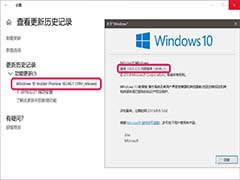
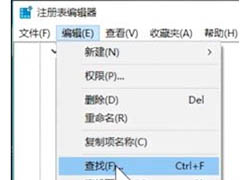

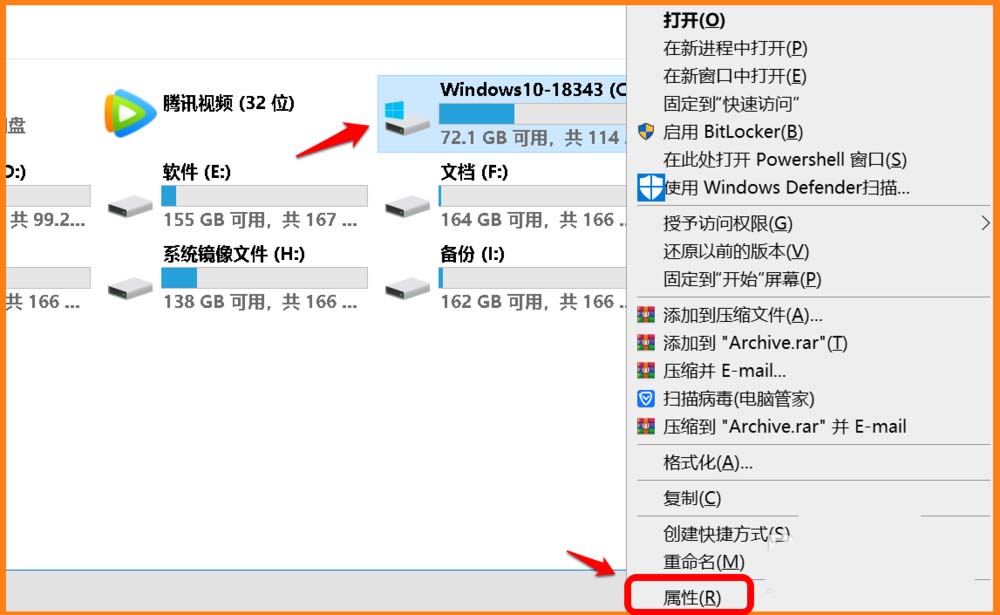
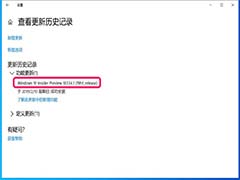
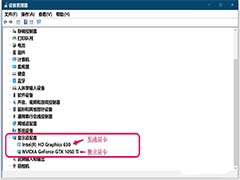




最新评论